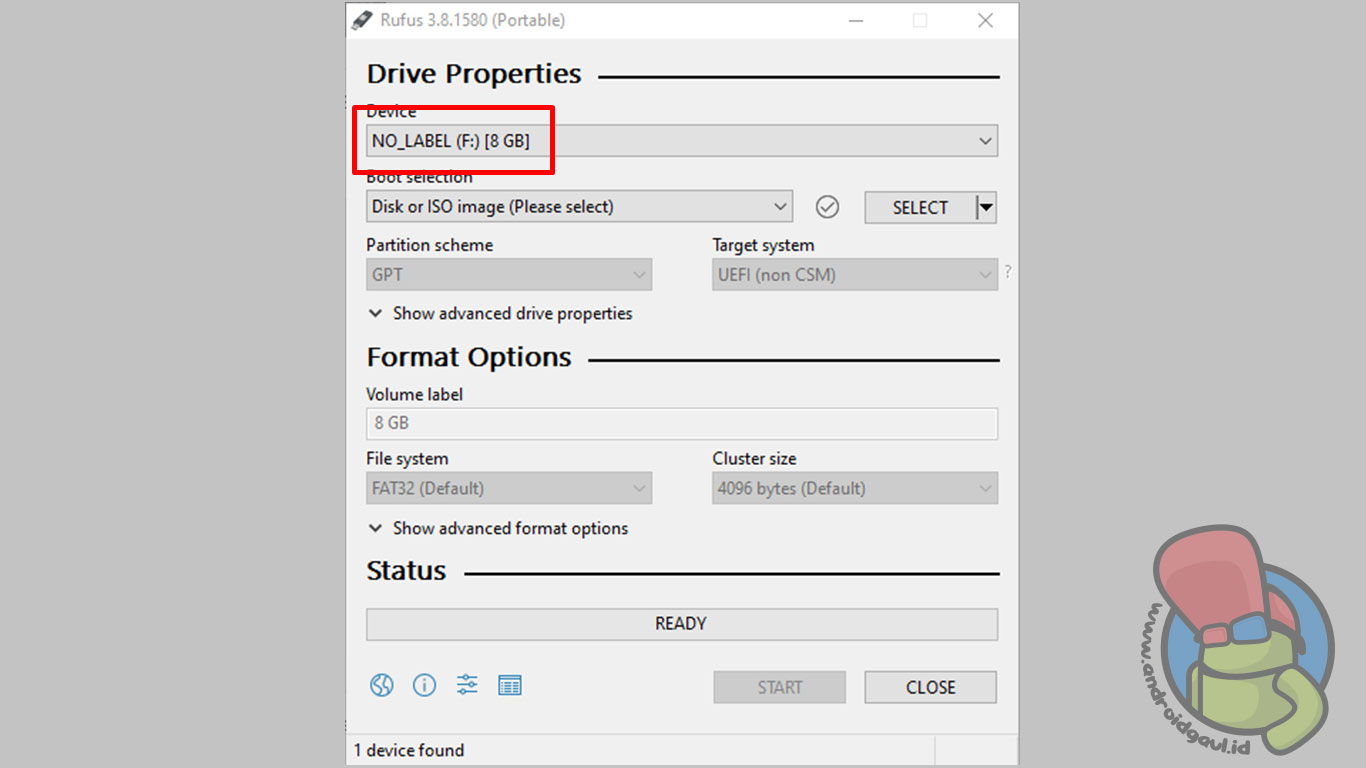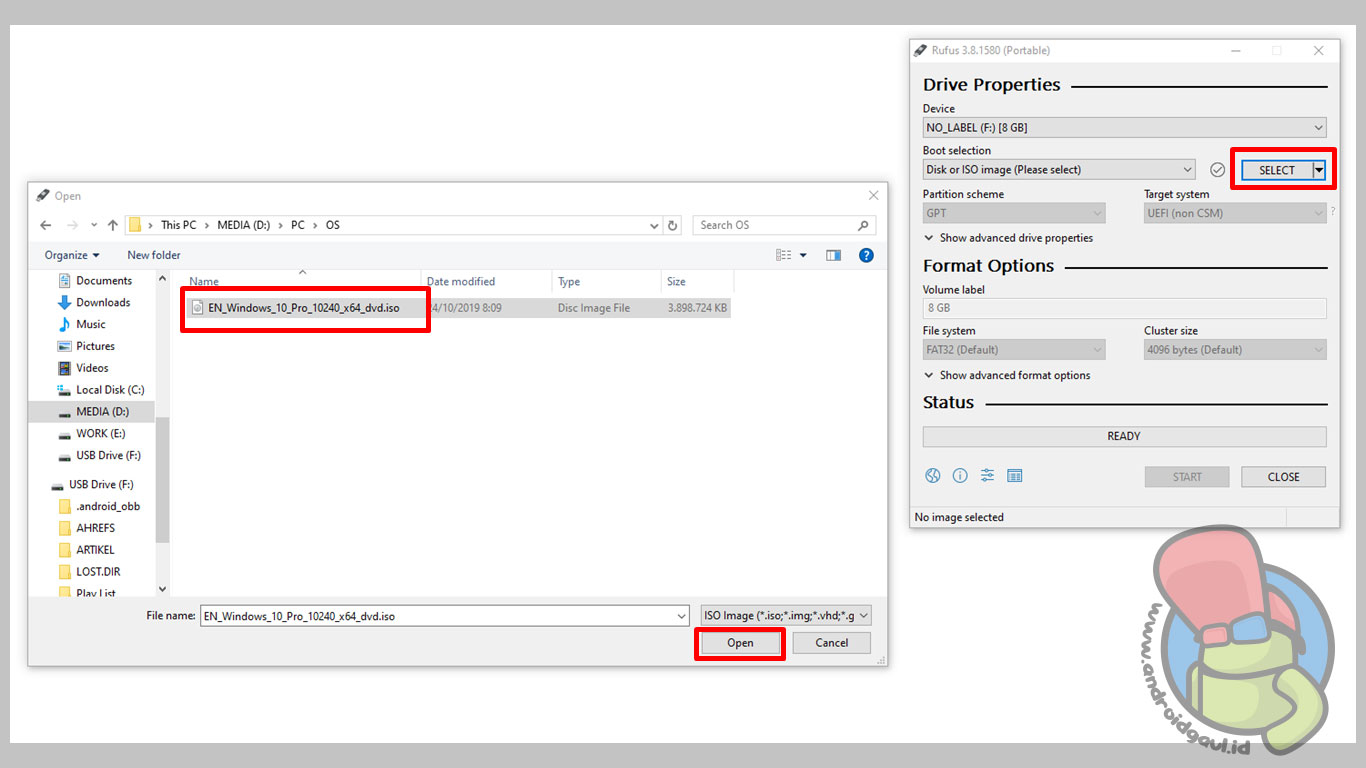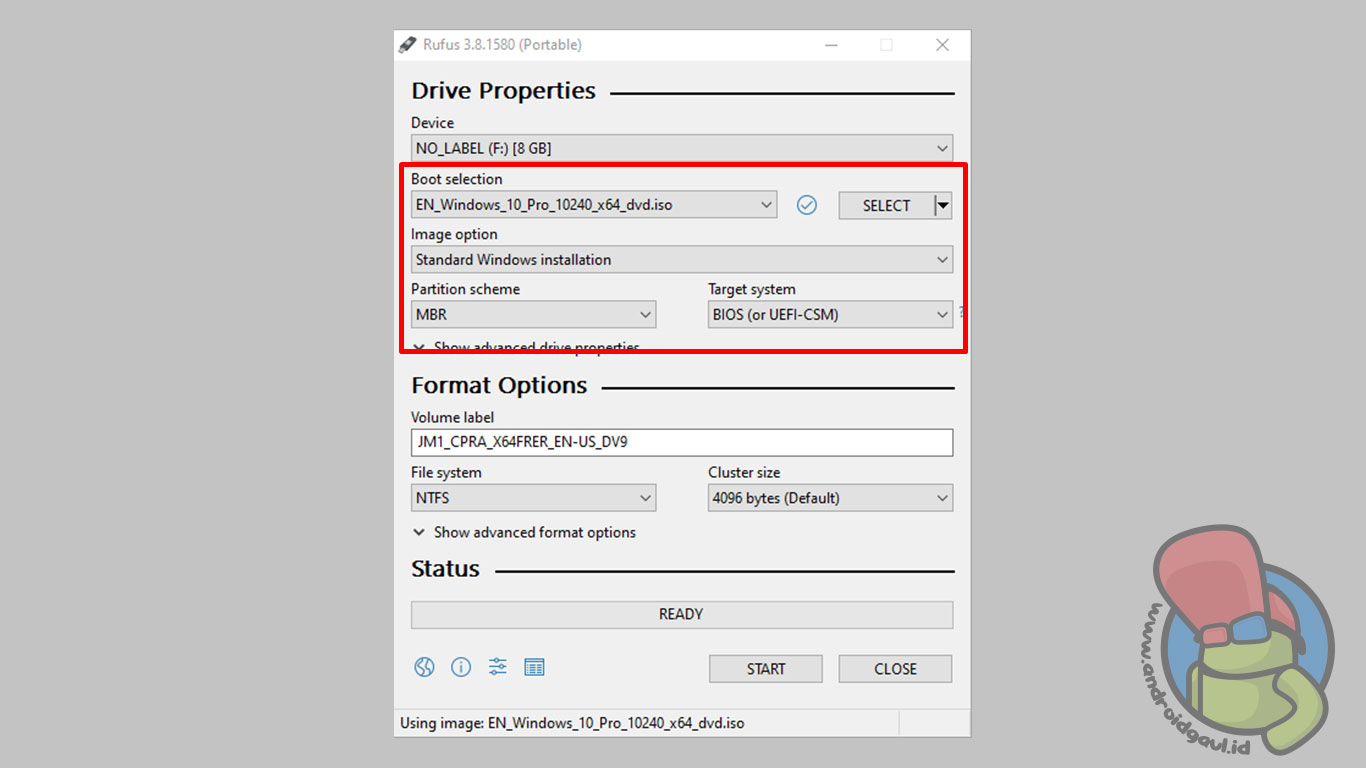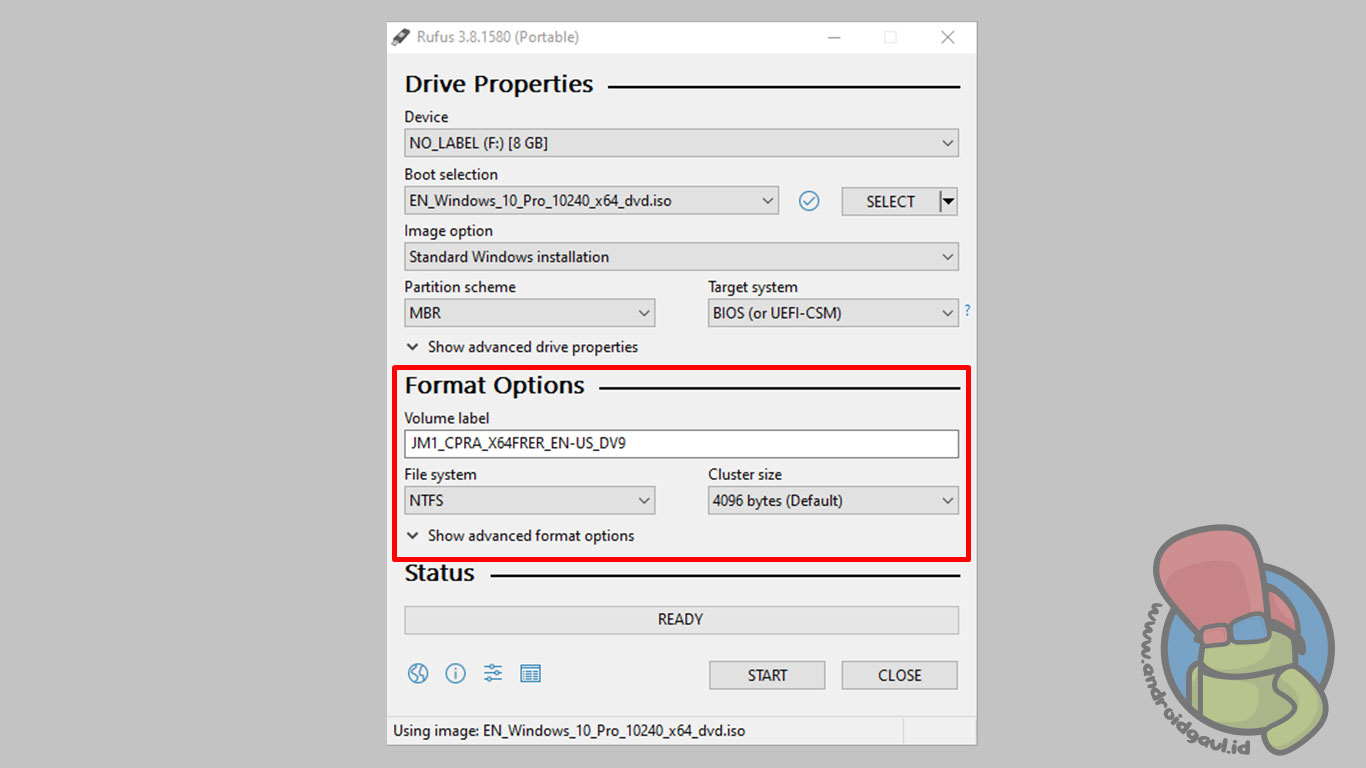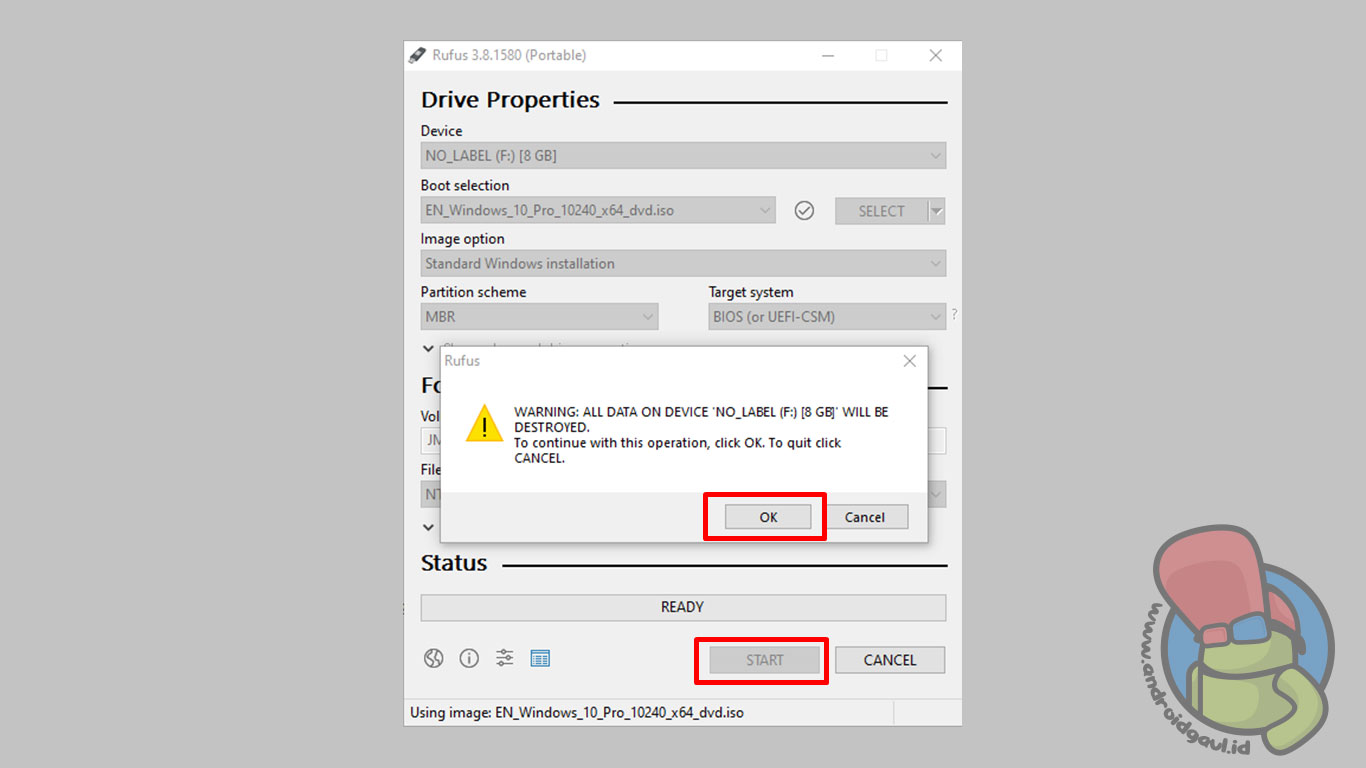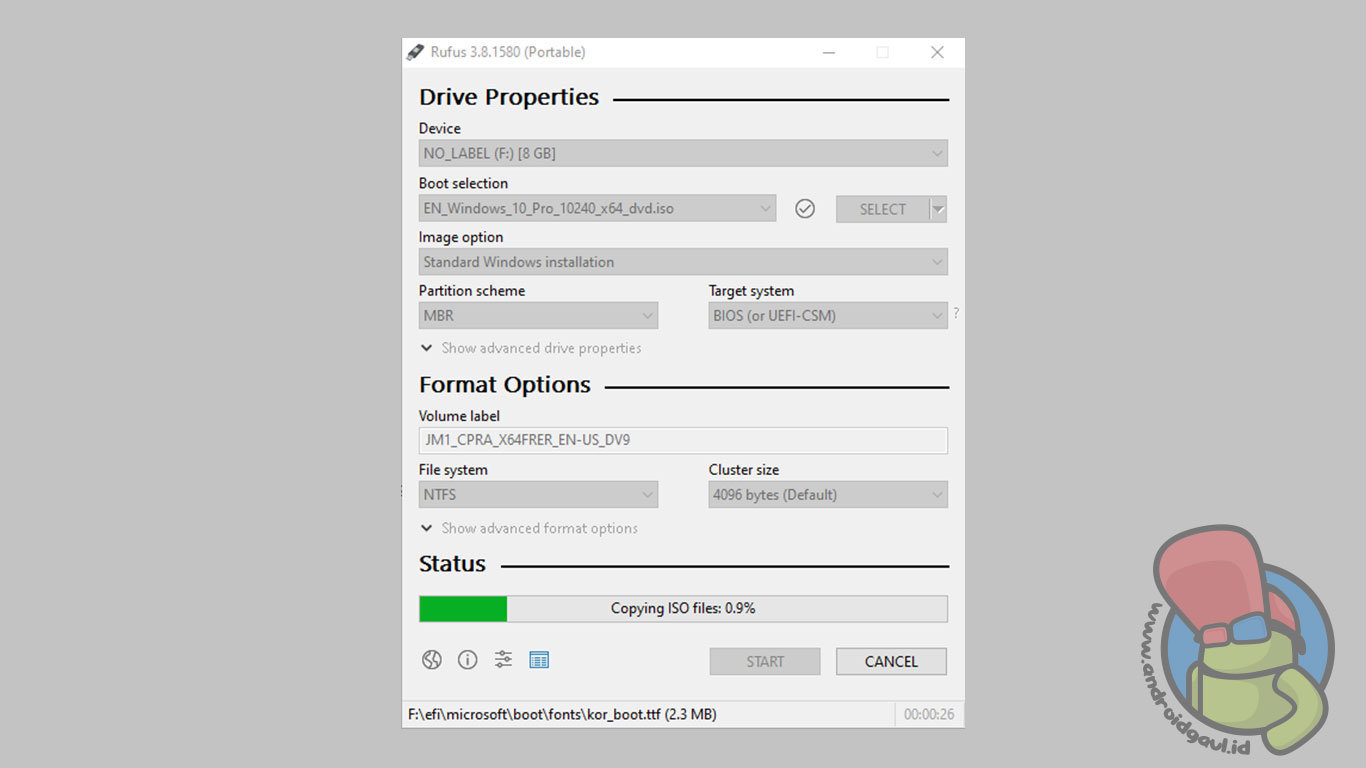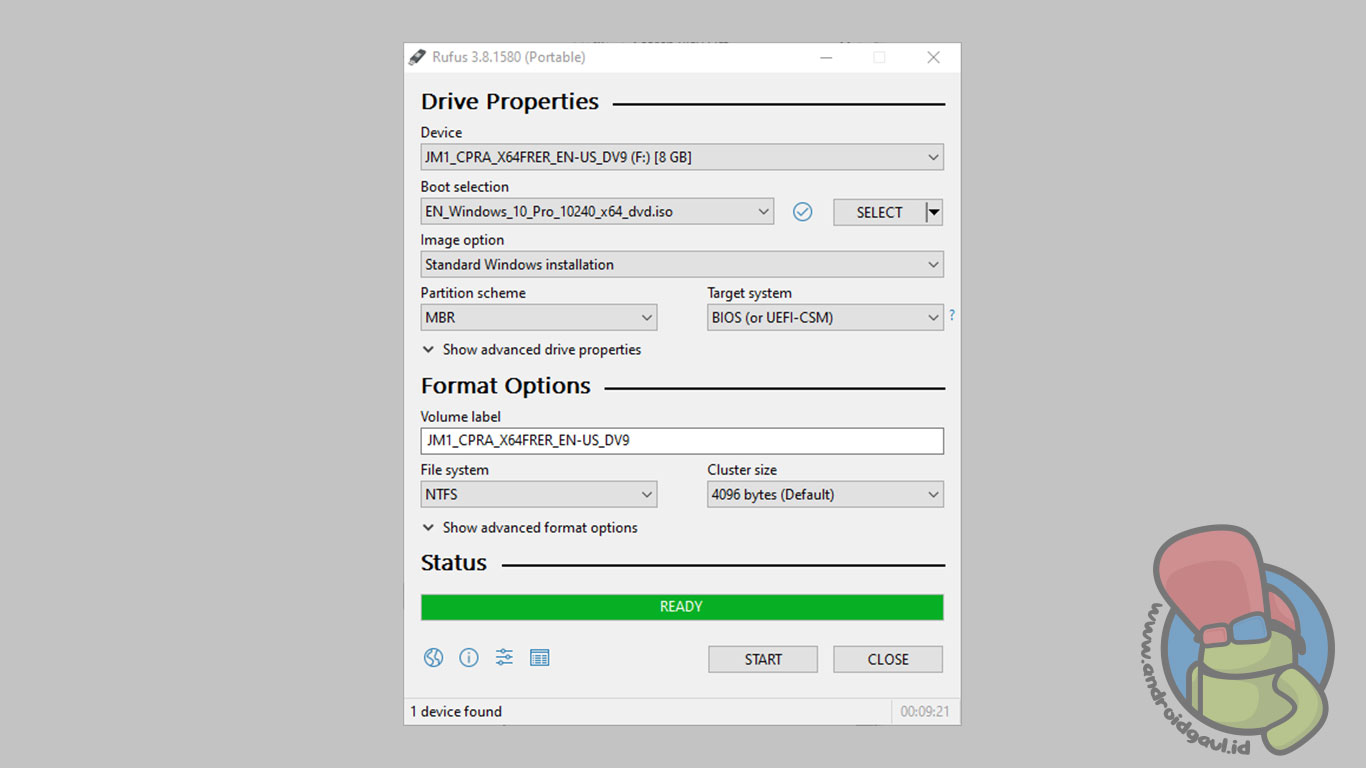Cara ini digunakan untuk proses instalasi sebuah sistem operasi yang memang sering Anda jumpai pada zaman sekarang ini. Banyak yang lebih memilih memakai sebuah media flashdrive, hal ini untuk install ulang dikarenakan dianggap lebih fleksibel.
Dengan menggunakan satu buah software maka Anda bisa untuk membuat bootable disk yang berasal dari beragam sistem operasi yang telah ada seperti Windows dan Linux.

Lain hal nya pada jaman dahulu yang mana masih memakai CD ataupun DVD dan penggunaan terbatas hanya di satu buah sistem operasi saja.
Disamping hal itu CD ataupun DVD tersebut juga lebih rawan dengan kerusakan jika digunakan terus menerus.
Selain itu laptop ataupun komputer sekarang ini juga lebih banyak tidak memiliki optical drive yang ada didalamnya.
Berbagai produk seperti halnya notebook, PC tablet dan ultrabook yang mana produk ini tidak mempunyai optical drive. Hal ini biasanya bisa untuk diinstal ulang menggunakan USB Flashdisk saja.
Ada satu software yang membantu sangat saat kita ingin membuat bootable OS di flashdisk yaitu Rufus.
Apa itu Rufus?
Rufus merupakan sebuah aplikasi buatan dari Pete Badard yang berasal di perusahaan Akeo Consulting yang mana bisa Anda gunakan secara gratis, karena hal ini mempunyai lisensi GNU GPL V3.
Bahkan untuk Source Code Rufus bisa diunduh secara gratis sampai programmer ini bisa untuk memodifikasi dan juga menjual nya.
Rufus bisa Anda gunakan ketika membuat sebuah bootable operasi sistem yang sangat beragam seperti halnya Linux, Ubuntu dan juga Fedora dan masih banyak juga yang lainnya.
Selain itu untuk Rufus ini juga menyediakan berbagai pilihan FreeDOS sehingga Anda bisa untuk melakukan berbagai booting dengan mode DOS.
Salah satu dari kegunaan booting DOS yaitu pada saat melakukan upgrade BIOS ataupun UEFI.
Karena dilihat dari ukurannya yang cukup kecil, maka aplikasi ini bisa akn berjalan dengan sangat lancar dan juga cepat jika harus dibandingkan dengan berbagai software lainnya.
Rufus ini mempunyai 2 versi yang berbeda yaitu Installer dan juga Portable yang mana ukuran file-nya hanya 1 MB saja.
Tentunya untuk mendownload Rufus ini tak akan bisa memenuhi dari kapasitas sebuah hardisk ataupun flashdisk.
Selain itu para pemakai ini bisa untuk memilih versi portable dikarenakan hal ini bisa langsung untuk dijalankan tanpa perlu install terlebih dahulu.
Dukungan untuk bahasa Indonesia ini juga tak akan ketinggalan untuk hadir ditambah juga dengan dukungan arsitektur sekitar 32 bit dan 64 bit.
Sangat tak heran jika banyak orang yang mencari berbagai cara memakai Rufus ini untuk semua perangkat yang dimiliki.
Cara untuk menggunakan Rufus ini juga bisa Anda dilakukan dengan cepat dan juga mudah supaya bisa dipakai untuk instalasi beragam sistem operasi.
Aplikasi rufus ini memang berukuran cukup kecil dan juga ringan, sama seperti halnya dengan aplikasi lain seperti aplikasi untuk pemutar video, software untuk pemotong video dan juga aplikasi untuk kamus bahasa Inggris.
Cara menggunakan Rufus ini juga jauh dianggap lebih praktis karena disini hanya memerlukan beberapa tahapan saja.
Jika memakai flashdisk Anda bisa untuk melakukan format jika telah selesai meng-install, hal ini untuk penyimpanan data yang lainnya.
Berbeda halnya dengan CD ataupun DVD yang biasanya kebanyakan tak akan bisa dihapus dan juga kurang awet.
Selain itu manfaat dari Rufus ini juga sangat luas yaitu mencakup flash BIOS ataupun UEFI dari DOS.
Jadi ketika akan terjadi sebuah kerusakan Anda bisa untuk memanfaatkan Rufus ini untuk bisa memasangkan firmware BIOS keluaran terbaru di laptop ataupun komputer.
Disini terdapat juga berbagai fitur low-level utility yang mana bisa Anda gunakan untuk melakukan berbagai format. Disini dianggap yang tak akan beresiko terhadap berbagai media penyimpanan.
Rufus ini bisa untuk dijalankan di berbagai sistem operasi Windows seperti contohnya di Windows 7, 8, 8.1 dan ada juga di Windows 10 dengan menggunakan arsitektur 32 bit ataupun 64 bit.
Orang yang senang dengan komputer ataupun teknisi ini bisa memakai Rufus secara gratis. Disamping hal itu maka instalasi yang telah dijalankan juga akan terlihat jauh lebih cepat jika dibandingkan CD ataupun DVD.
Cara menggunakan Rufus untuk bootable disk ini juga sangat mudah dan juga cepat sehingga sangat cocok jadi pilihan.
Dukungan lainnya yaitu rufus bisa untuk melakukan berbagai format ke semua media penyimpanan yang lain seperti halnya kartu memori sekalipun.
Download Rufus
Ada dua jenis yang bisa anda unduh, yaitu versi installer dan juga poratable. Saya sarankan untuk menggunakan yang versi portable saja karena tidak perlu instal program.
Setelah mengunduh versi dari portable ini maka Rufus akan bisa langsung untuk dijalankan, sedangkan untuk yang versi installer maka para pengguna harus melakukan instalasi tersebut terlebih dahulu.
Cara Menggunakan Rufus untuk Membuat Bootable Flashdisk
Untuk lebih jelasnya maka Anda perlu untuk memahami cara menggunakan Rufus ini serta beberapa langkah detailnya berikut ini.
Namun sebelum anda masuk ke tutorialnya, silakan backup terlebih dahulu flashdisk yang akan dijadikan bootable, karena semua data didalamnya akan dihapus saat digunakan rufus.
1. Coloklah Flashdisk ke Komputer atau Laptop
Pertama silahkan Anda pasang flashdisk ke sebuah laptop ataupun komputer dan pastikan juga hal ini sudah terdeteksi di jendela Windows Explorer.
2. Buka Rufus
Langsung buka aplikasi rufus baik yang portable atau installer maka akan nampak tampilan seperti gambar diatas.
Pada bagian dari device maka pastikan juga flashdisk tersebut sudah muncul dan lengkap beserta dengan kapasitas penyimpanannya.
3. Pilihlah File ISO yang Cocok dengan OS yang Akan Anda Install
Cara memakai Rufus itu cukup mudah maka Anda silahkan untuk langsung saja pilih SELECT. Selanjutnya silahkan kembali masuk ke dalam folder yang mana file ISO untuk sistem operasi tersebut disimpan.
4. Pengaturan Boot Selection
Cara memakai Rufus yang berikutnya yaitu mengatur sebuah Boot Selection, maka secara otomatis keberadaan aplikasi ini akan menampilkan versi operasi untuk sistem yang Anda load tadi.
Untuk sebuah Partition scheme ini maka silahkan Anda pilih MBR dan juga Target system menjadi sebuah BIOS (or UEFI-CSM).
5. Pengaturan Format Option
Cara memakai Rufus yang berikutnya yaitu Anda masuk ke Format option, selanjutnya silahkan Anda beri nama Volume Label yang sesuai dengan selera Anda.
Selanjutnya aturlah File system yang ke NTFS kemudian Show advanced format options selanjutnya beri tanda centang Quick Format dan juga create extended label dan icon files.
6. Memulai Proses untuk Pembuatan Bootable
Untuk bisa memulai semua proses maka silahkan klik START, kemudian akan muncul sebuah jendela peringatan lalu tekan saja OK.
Tunggu sampai proses dari pembuatan bootable dan juga pemindahan sebuah operasi sistem ini selesai.
Kurang lebih hal ini akan memerlukan waktu sekitar 10-12 menit yang mana hal tersebut tergantung dari ukuran sistem operasinya.
7. Pembuatan Bootable Selesai
Jika terlihat status dengan warna hijau kemudian muncul tulisan Ready maka untuk proses pembuatan bootable flashdisk ini sudah selesai.
Selanjutnya silahkan klik tombol Close lalu flashdisk siap untuk digunakan, tapi jangan lupa juga untuk Eject flashdisk tersebut dengan aman.
Cara ini biasanya digunakan saat kita ingin menginstal ulang Windows ataupun baru selesai merakit pc gaming yang mana tidak ada OS yang berjalan didalamnya.
Ini beberapa tahapan cara menggunakan Rufus, hal ini memang bisa Anda untuk lakukan dengan mudah. Hal ini dikarenakan tahapan diatas bisa sangat dipahami oleh pemula sekalipun.
Selain itu cara memakai Rufus ini juga sangatlab membantu ketika Anda ingin coba mengiinstal laptop ataupun komputer dengan menggunakan pilihan sistem operasi beragam.
Rufus ini bisa juga dimanfaatkan untuk berbagai keperluan lainnya seperti halnya flashing memori card, upgrade BIOS dan lain-lain.